c盘winsxs文件夹怎么清理数据?最近很多人在清理c盘的时候发现有一个文件夹是winsxs,在这个文件夹中有大量的内容,只要将他清理掉就能释放很多的空间,可是都不知道这个文件夹中的数据到底应不应该清除,又要怎么进行清理,因此浏览器之家小编特意为你们带来了一份快速清理c盘中的winsxs文件夹数据方法分享。
快速清理c盘中的winsxs文件夹数据方法分享
WinSxS是系统必要文件夹,里面极大多数的文件都是系统重要的文件,不能全部删除。只能够进行部分清理。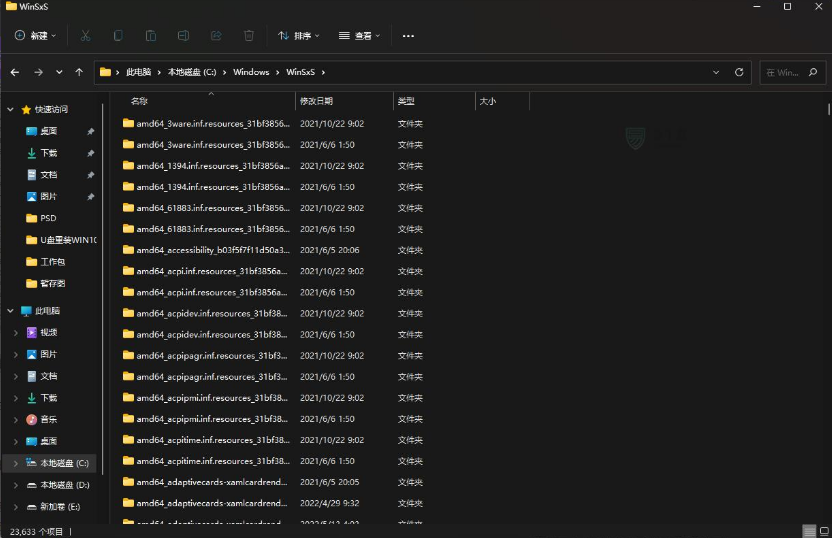
WinSxS文件夹目录位置
C:\Windows\WinSxS
WinSxS文件夹清理方法:
1、在C盘上单击右键,选择“属性”
2、在弹出的属性窗口中,点击“磁盘清理”按钮
3、在弹出的磁盘清理窗口中(会有几秒中的“正在计算”窗口),点击“清理系统文件”按钮
4、磁盘清理条目中会列出“Service Pack备份文件”(本机已经清理过,故显示0字节,通常是以GB为单位),勾选该条目前的复选框,点击“确定”按钮
5、在弹出的对话框上点击“删除文件”
6、等待清理完毕后,重启计算机。
以上就是小编今天为大家整理带来的关于c盘winsxs文件夹怎么清理数据-快速清理c盘中的winsxs文件夹数据方法分享,更多精彩内容请关注浏览器之家。















